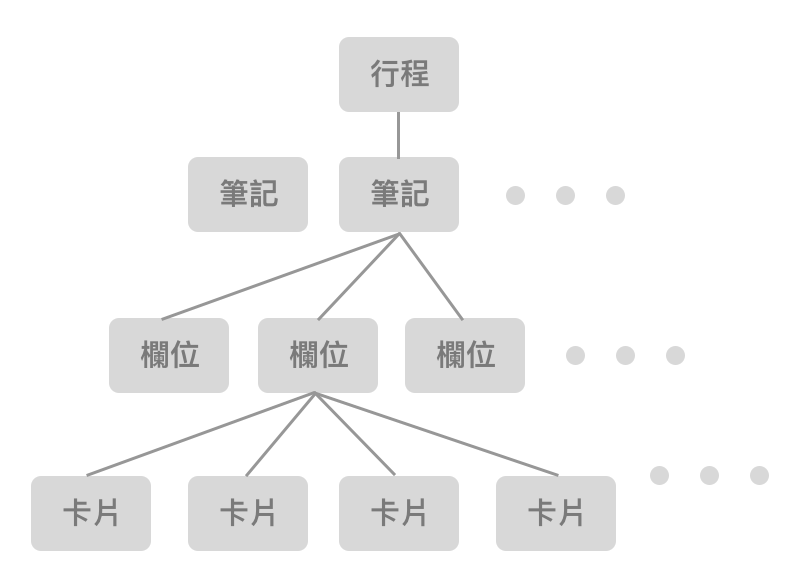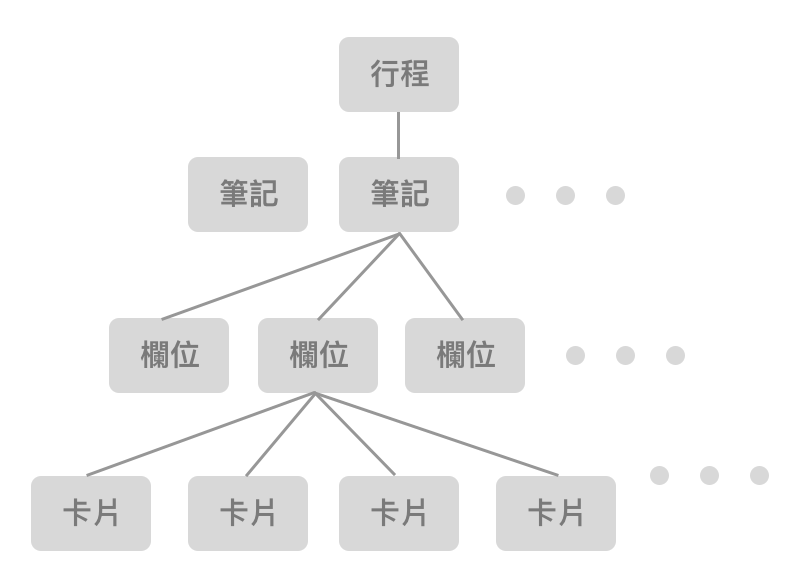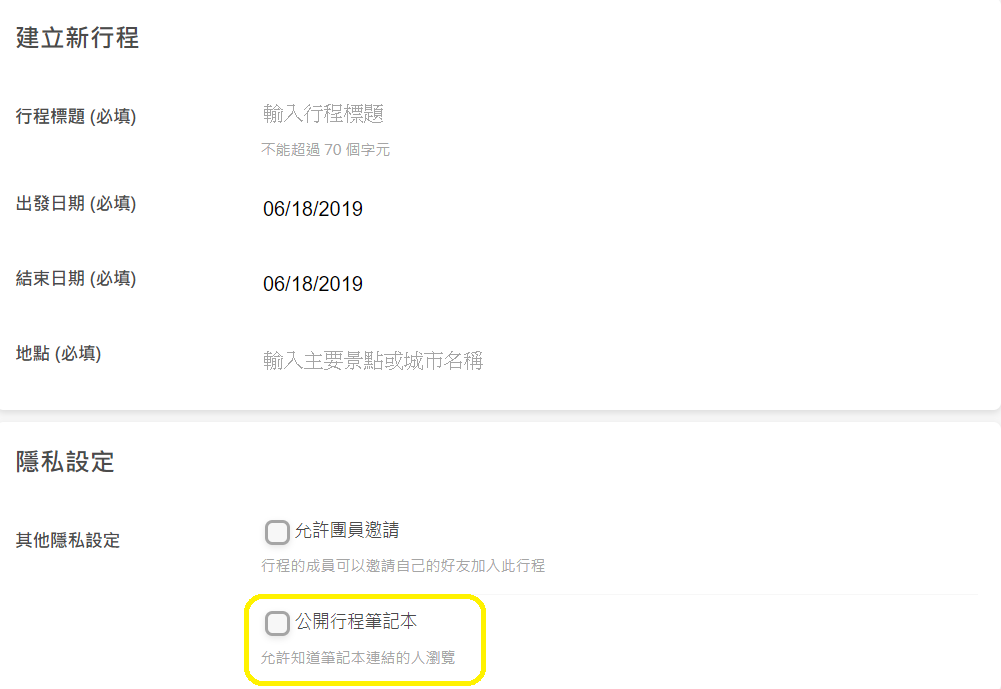「行程筆記本」是以「欄位」及「卡片」兩種元素組合而成。每個行程中都可以建立多個筆記本,每一個筆記本中可以建立多欄欄位,而每欄欄位中可以建立多張卡片。讓你針對每趟旅程,以自己的方式,把相關事項及資訊有組織地規劃、管理或紀錄。


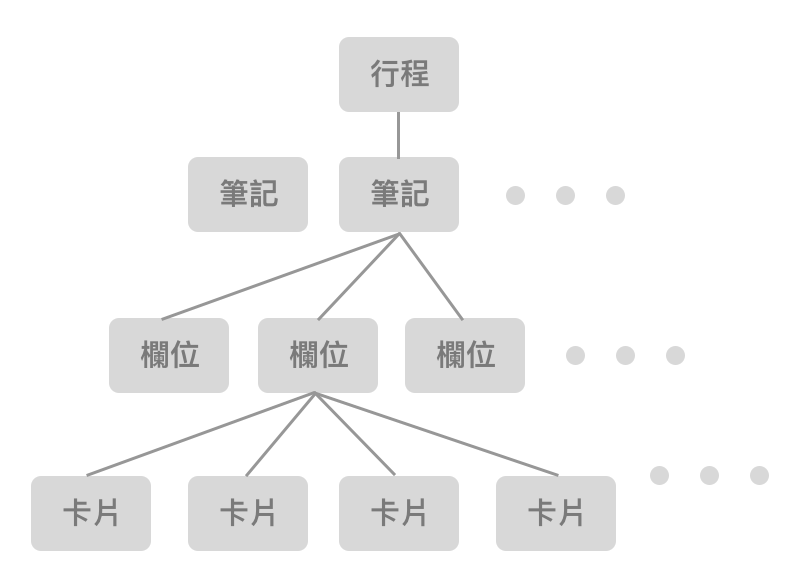
Travostyle 發表在 痞客邦 留言(0) 人氣()
只要在發起行程時,勾選隱私設定中的「公開行程筆記本」選項,就可以透過分享網址,讓好友可以看到你的行程筆記及規劃全貌。另外,如果選擇可允許團員邀請,則是其他加入行程的旅伴們,都可以有權限邀請他人加入行程之中。
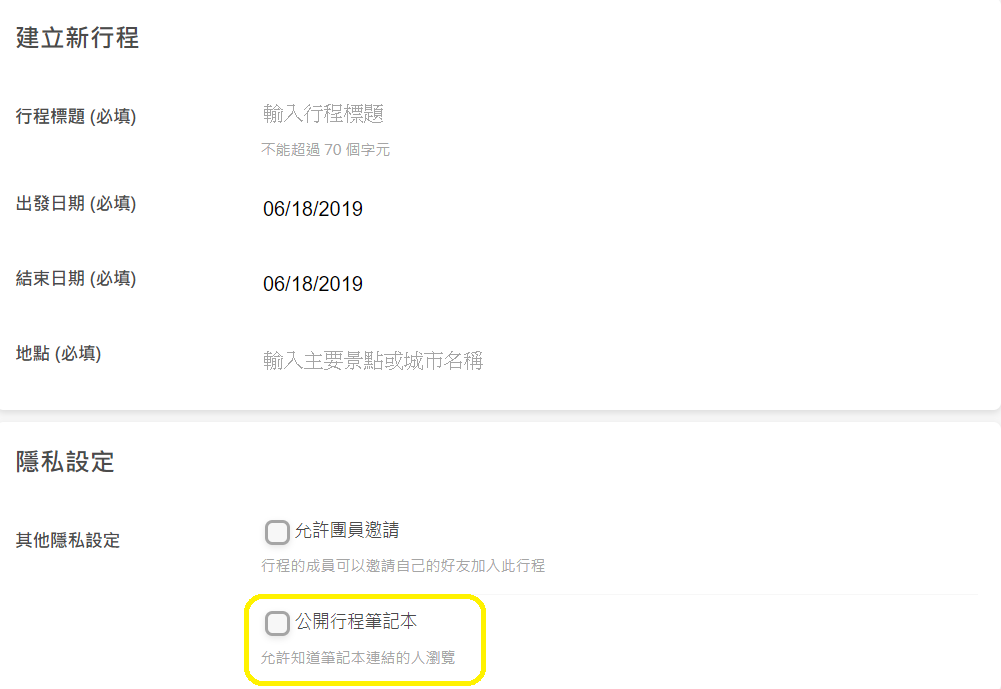
Travostyle 發表在 痞客邦 留言(0) 人氣()
「行程筆記本」要如何操作呢?
1. 進入行程後,可以新增數本筆記本,以此來滿足不同形式的旅程需求。譬如:
Travostyle 發表在 痞客邦 留言(0) 人氣()
要如何在筆記本卡片上新增一筆費用呢?
1. 點選新增卡片後,點擊下圖金錢符號按鈕。
Travostyle 發表在 痞客邦 留言(0) 人氣()
要如何在筆記本卡片上標記一個地點呢?
1. 點選新增卡片後,點擊下圖地標符號按鈕。
Travostyle 發表在 痞客邦 留言(0) 人氣()
要如何在筆記本卡片上標記一條路線呢?
1. 點選新增卡片後,點擊下圖路線符號按鈕。
Travostyle 發表在 痞客邦 留言(0) 人氣()
同一個行程的成員,都可以對該行程內的各個筆記本進行編輯。如果希望知道最近有誰進行過編輯,可以點選右上方的"動態",會列出筆記本編輯的歷史紀錄。


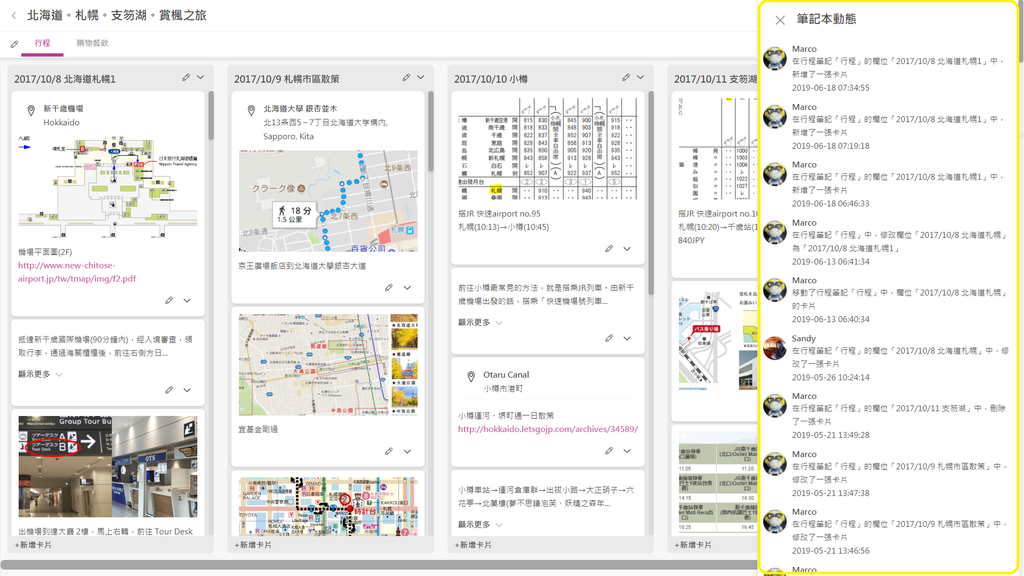
Travostyle 發表在 痞客邦 留言(0) 人氣()
進入筆記本的全地圖模式後(手機瀏覽未開放此模式),地圖左側會將筆記本中的所有欄位列出。


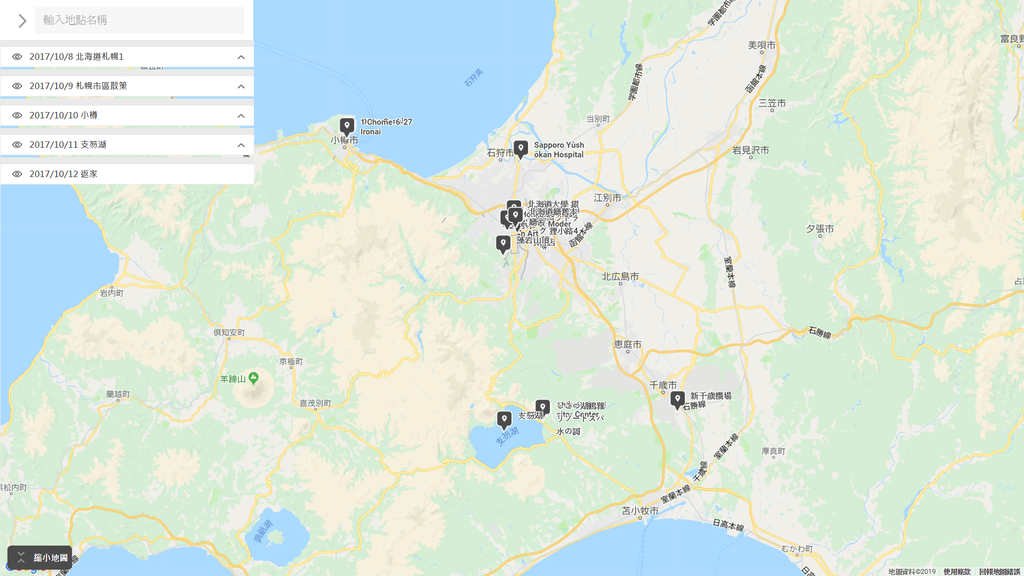
Travostyle 發表在 痞客邦 留言(0) 人氣()
進入筆記本地圖後,先搜尋或點選地圖上的地點,之後再點選"附近飯店"按鈕,系統會搜尋此地點500M範圍內有空房的飯店。

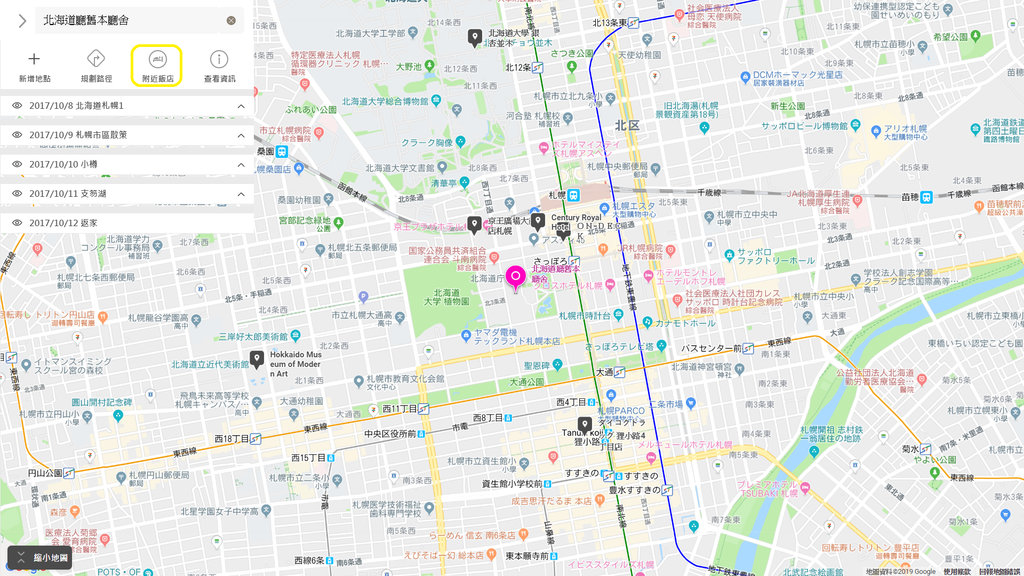
Travostyle 發表在 痞客邦 留言(0) 人氣()
只要到個人頁的"行程與筆記"頁面,點選某個行程操作選單上的"匯出excel檔"按鈕,就可以將這個行程中的花費及每一本筆記本一同匯出成為一個excel檔。
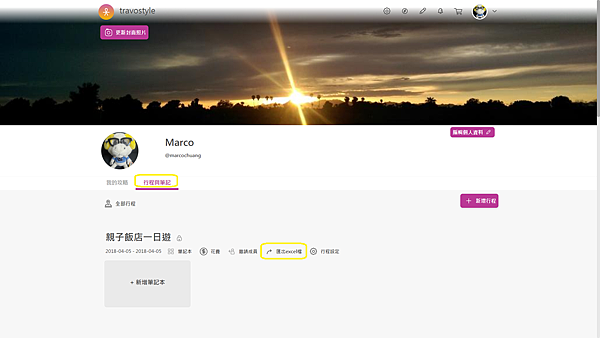
Travostyle 發表在 痞客邦 留言(0) 人氣()

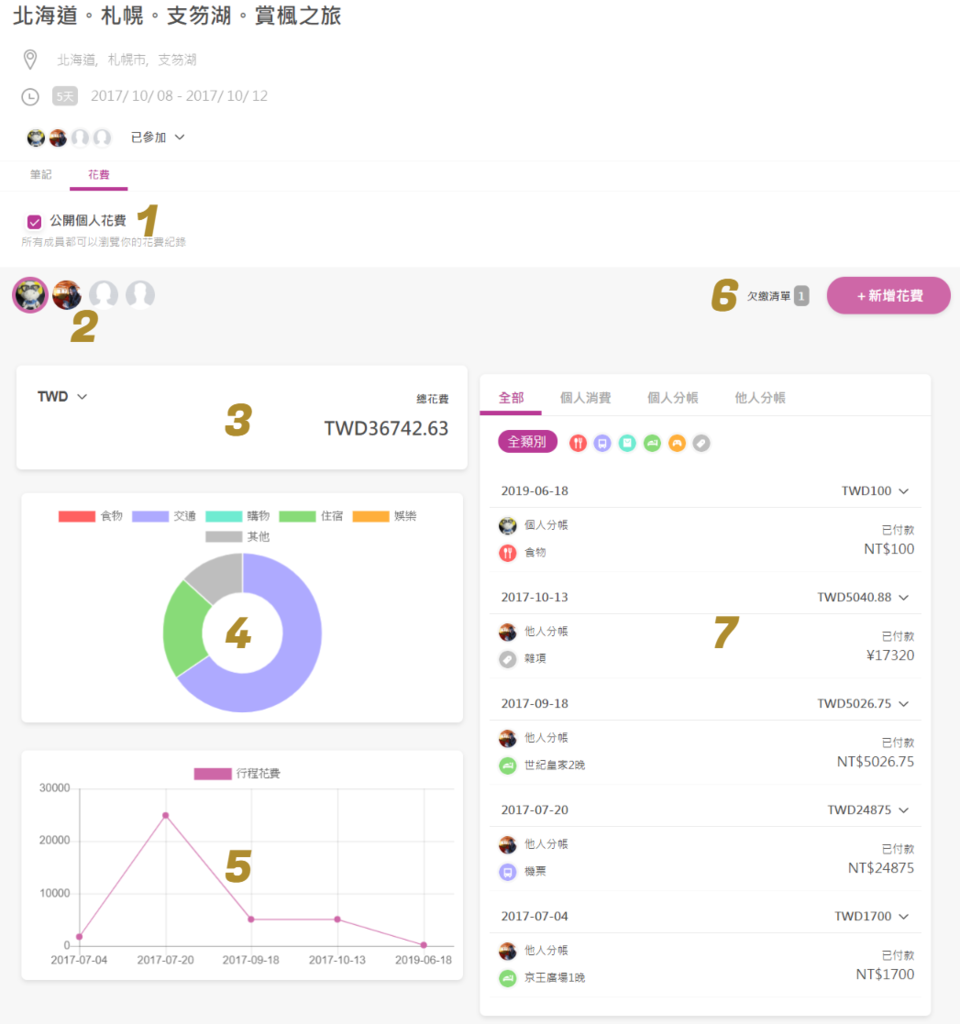
當你進入行程中的花費頁面,會有以下7大部分(請對照上圖號碼):
Travostyle 發表在 痞客邦 留言(0) 人氣()
1. 點選花費頁面中的"新增花費"按鈕,即會開啟以下填寫視窗,可以填寫日期(預設是記帳當日)、花費幣別、花費金額、是否分帳給其他成員、花費類別及敘述、一張照片。


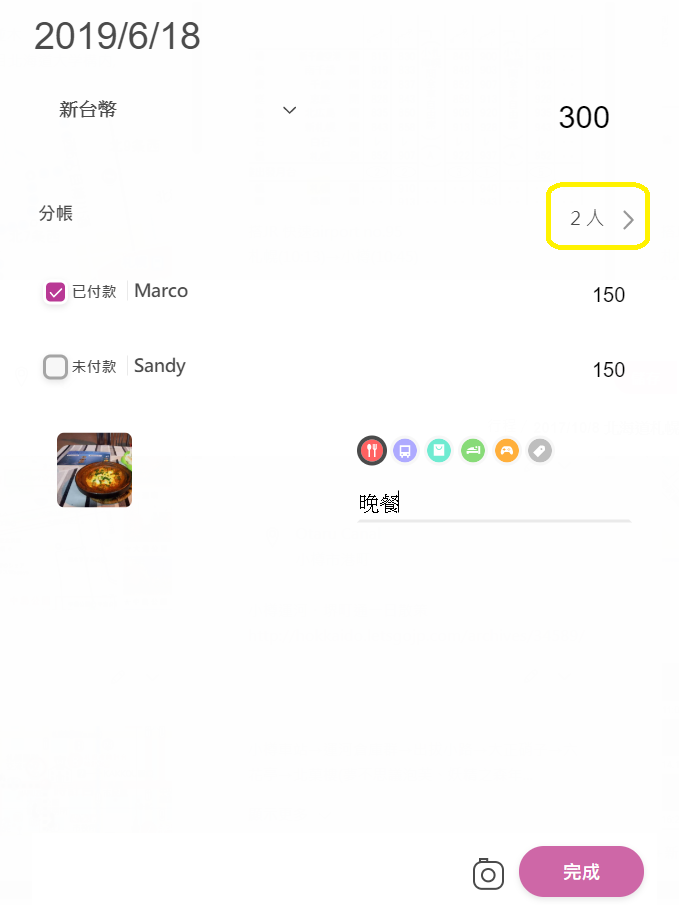
Travostyle 發表在 痞客邦 留言(0) 人氣()